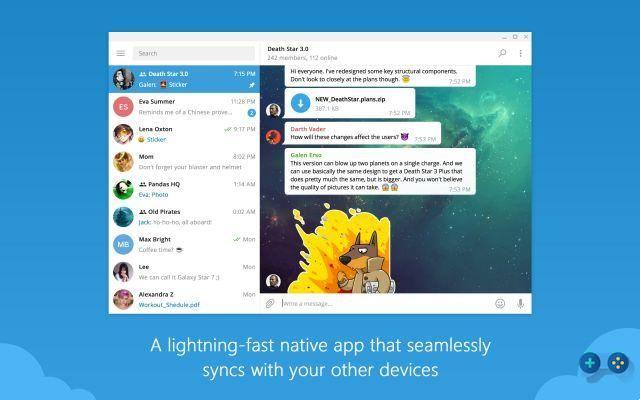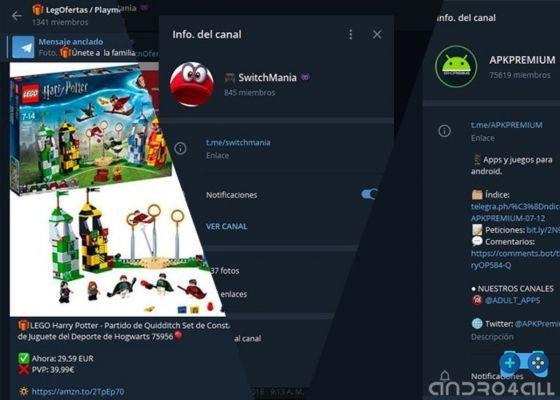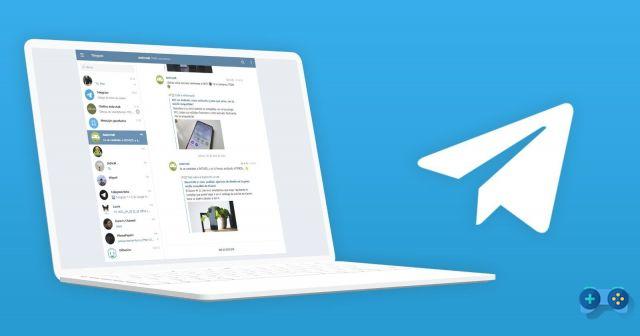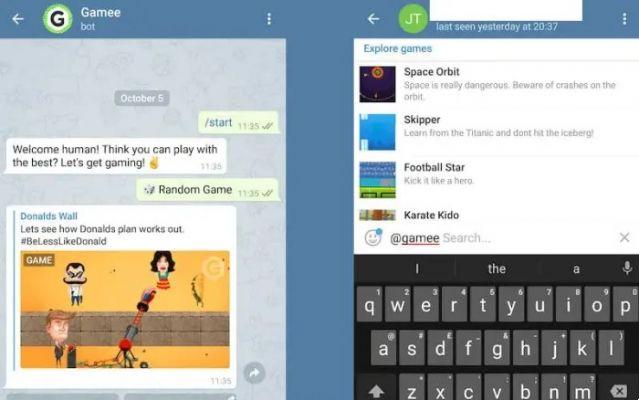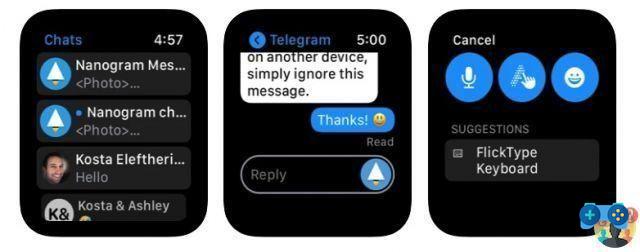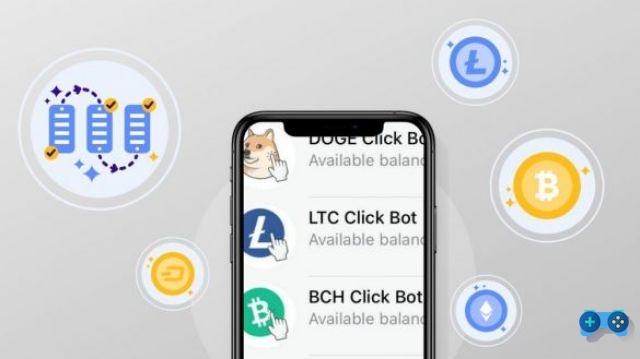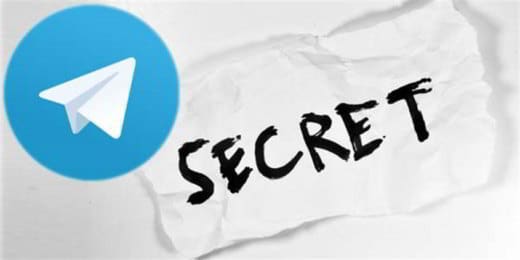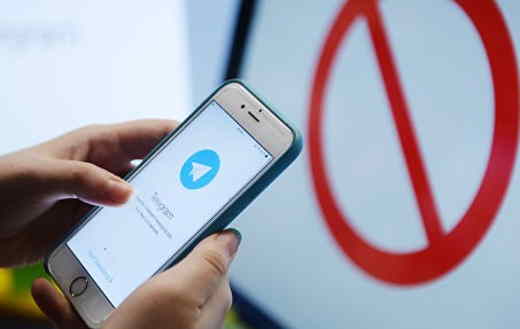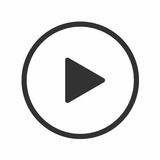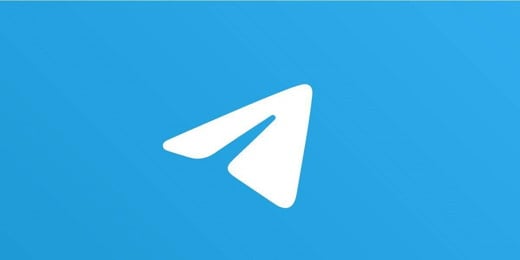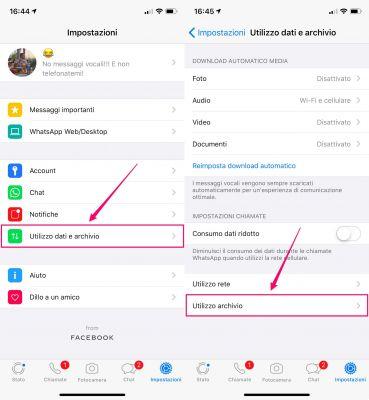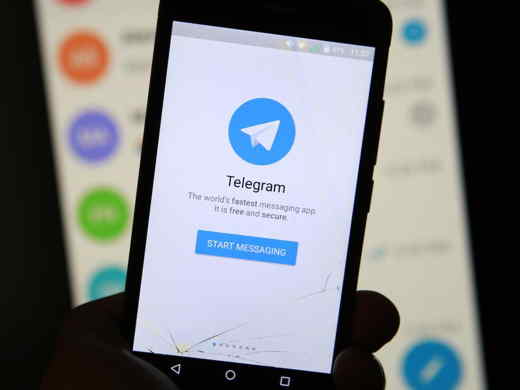Quizás estés buscando cómo hacer una videollamada con Telegram? ¡Aquí están las instrucciones para realizar videollamadas individuales desde cualquier dispositivo!
El uso diario de programas de mensajería instantánea en muchos casos hace que ciertas características como chat secreto, llamada o videollamada tengan descuento. Entre los programas de envío y recepción de mensajes más populares se encuentra sin duda Telegram, una plataforma con un potencial infinito que entretiene a millones de usuarios.
Si bien Telegram ofrece a sus usuarios muchas funciones, hace solo unos meses que ha incluido la de realizar videollamadas grupales. De hecho, hasta hace muy poco era posible iniciar una videollamada con otra persona pero no con un grupo.
La necesidad de un trabajo inteligente y sobre todo la interacción con más personas ha llevado a Telegram a introducir videollamadas grupales, permitiendo que todos tengan una excelente estabilidad y una excelente cantidad de conexiones simultáneas. En las siguientes líneas analizaremos cómo hacer una videollamada con Telegram, tanto si está dirigido a una sola persona como a un grupo, echando un vistazo también a los secretos.
¿Videollamada uno a uno con Telegram? ¡Aquí están las instrucciones!

Seguramente querrás experimentar la estabilidad y el potencial de Telegram en las videollamadas, existen muchas aplicaciones para realizar videollamadas pero muchas de estas tienen una latencia que definitivamente no está a la altura. Veamos cómo iniciar una videollamada, usando Telegram, a otra persona; Para ponértelo más fácil dividiremos los apartados por sistemas operativos: Android, iOS y PC.
Android
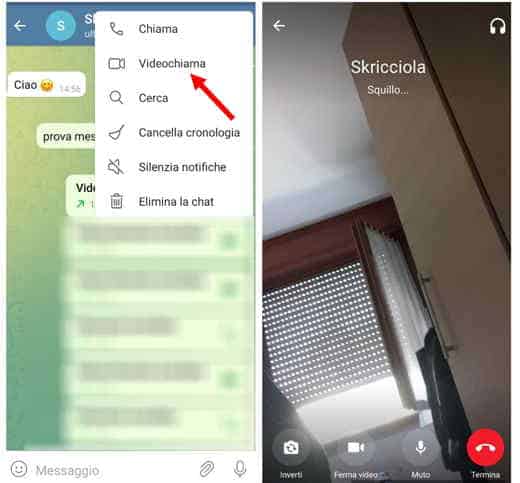
Inicie la aplicación oficial de Telegram para Android y busque en la libreta de direcciones la persona con la que desea realizar la videollamada. Una vez encontrado, presione sobre su nombre y luego sobre tres puntos superpuestos, en la parte superior derecha, para tocar el elemento Videollamada.
Se puede acceder a la misma opción tocando el nombre de la persona con la que desea chatear por video, en la parte superior, y tocando elicono de cámara de video, junto al icono del auricular del teléfono. La videollamada comenzará por sí sola y tendrás que esperar a que la otra persona conteste, como en una llamada normal.
iOS
Inicie la aplicación oficial de Telegram para iOS y siga los mismos pasos indicados para teléfonos inteligentes con sistema operativo Android.
PC
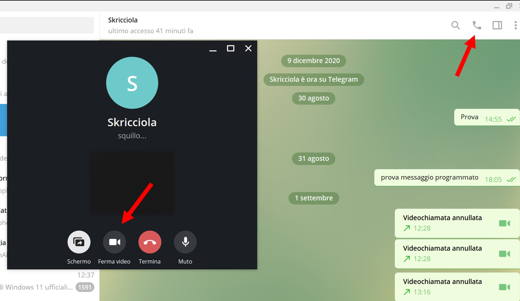
Como puede imaginar, el proceso para la computadora es ligeramente diferente. Inicie Telegram desde su computadora con Windows, Linux o macOS, busque la persona con la que desea comunicarse y presione su nombre para iniciar el chat. En este punto, simplemente presione elicono de auricular de teléfono para iniciar una llamada. Uno se abrirá pantalla negra con posibilidad de activar o desactivar la cámara.
En Telegram Web, la función de videollamada One to One no está presente.
Lea también: Los mejores programas para videollamadas
Cómo hacer videollamadas grupales Telegram
Como anticipábamos en las líneas anteriores, recientemente Telegram ofrece la posibilidad de iniciar una videollamada grupal. En concreto, es posible insertar dentro de la videollamada más de 1000 participantes, sin embargo, un número que se resetea si se quiere utilizar esta función en Telegram Web. La plataforma, de hecho, aún no ha implementado la posibilidad de realizar videollamadas grupales en Telegram Web.
Pero veamos ahora cómo hacer una videollamada con Telegram en un grupo.
Android
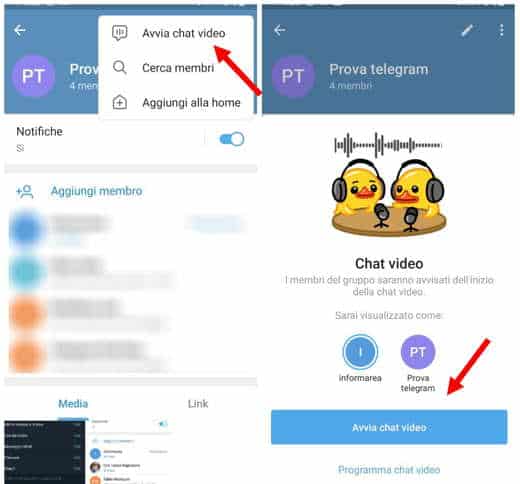
Inicie Telegram para Android y asegúrese de tener un grupo con el que pueda comunicarse. Presione en el nombre del grupo y será dirigido directamente al chat, desde aquí debe presione el nombre del grupo y Telegram mostrará la descripción del grupo y sus miembros. En la parte superior derecha, presiona sui tres puntos superpuestos y selecciona la opción Iniciar chat de video. El programa iniciará un chat de voz donde puedes elegir si usar solo el micrófono o también el video.
Haga clic en, en la parte inferior izquierda, enicono de camara de video para unirse a la videollamada. Puede tocar los elementos de la cámara frontal o la cámara trasera y volver a tocar el botón Compartir video para permitir que otras personas se unan a la videollamada.
Así que ya explicado para mensajes, en el artículo cómo programar un mensaje en Telegram, incluso para videollamadas es posible hacer programación. Junto al botón Iniciar chat de video, programe sus videollamadas con el grupo tocando su voz Programa de video chat.
iOS
Inicia la aplicación oficial de Telegram para iOS y sigue los mismos pasos indicados para smartphones con sistema operativo Android para realizar videollamadas grupales con Telegram.
PC
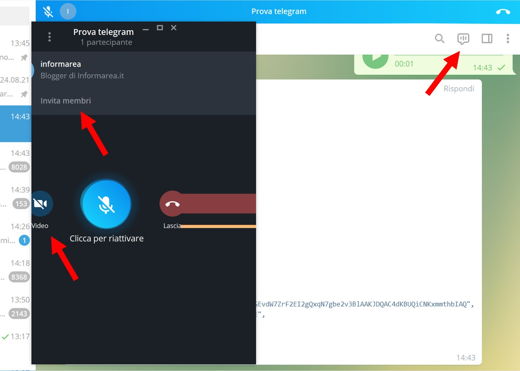
Inicie Telegram y asegúrese de tener un grupo con el que pueda comunicarse. Presione en el nombre del grupo y será dirigido directamente al chat, aquí toque la opción Iniciar chat de voz (icono de burbuja de discurso después del icono de la lupa). El programa iniciará un chat de voz donde puedes elegir si usar solo el micrófono o también el video.
Haga clic en, en la parte inferior izquierda, enicono de cámara de video para unirse a la videollamada. Seleccionando el artículo Invitar a los miembros podrá permitir que otras personas se unan a la videollamada.
Lea también: Los mejores grupos de Telegram
Videollamada secreta en Telegram: ¿es posible?
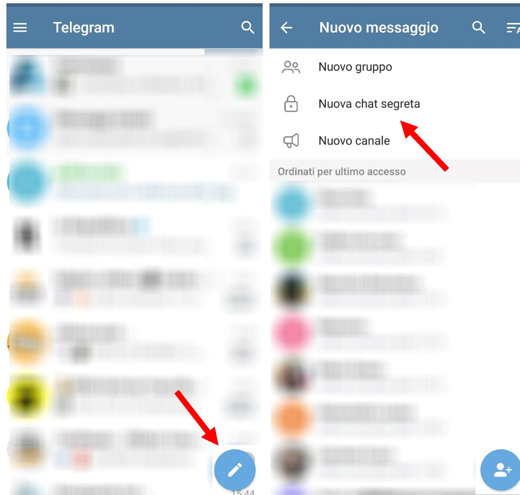
No todo el mundo sabe que es posible hacer uno. videollamada secreta en Telegram. Para que esto suceda es necesario crear primero un chat secreto con la persona deseada y luego iniciar la videollamada secreta.
Inicie Telegram y acceda a la libreta de direcciones presionandoicono de lapiz, abajo a la derecha. En la parte superior verá 3 opciones, seleccione Nuevo chat secreto y elija la persona con la que desea comunicarse. En este punto, al presionar los 3 puntos en la parte superior derecha, puede iniciar una videollamada en el chat secreto. Para más información te sugiero que leas: Cómo hacer videollamadas encriptadas con Gruveo.
Cómo grabar una videollamada de Telegram
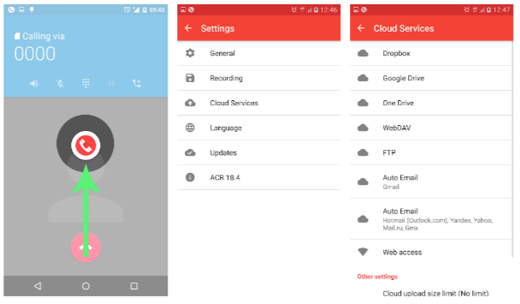
Estamos seguros de que al menos una vez en tu vida habrás querido grabar una videollamada, quizás porque es particularmente divertida o simplemente para recordar lo que dijiste.
Dado que Telegram no tiene esta función, puede aprovechar la funcionalidad incorporada de Android e iOS para la grabación de pantalla.
Android
Para teléfonos inteligentes con las últimas versiones de Android iniciando sesión en el Centro de notificaciones (Desliza el dedo de arriba a abajo) puedes usar la herramienta Pantalla de grabación.
Después de tocarlo, verifique el elemento Sonidos multimedia y micrófono, parar en Comienzo registro. Espere la cuenta regresiva y cuando termine presione Detener (icono cuadrado). Cuando termine, el video estará disponible en la aplicación. galería en el apartado Video.
iOS
Si tienes un iPhone, con iOS 13 y versiones posteriores, puede grabar la pantalla y capturar el audio de la videollamada. Así es como:
- seguir Configuración> Centro de control y toque + accanto a Grabación de pantalla.
- Abri centro Controle y toca elicono de diadema luego espere la cuenta regresiva de 3 segundos.
- Puede detener la grabación abriendo el Centro de control y tocando elicono de círculo en rojo o barra de estado rojaen la parte superior de la pantalla. Entonces presione Detener.
- Abri Foto y seleccione grabación de pantalla.
Aplicación de terceros
Para aquellos que poseen teléfonos inteligentes con versiones anteriores de Android e iOS, pueden probar una de las siguientes aplicaciones de terceros.
- Grabador de llamadas ACR (Android, iOS): es una de las mejores aplicaciones de grabación de llamadas telefónicas. Ofrece toneladas de funciones de forma gratuita, como: inicio diferido de la grabación, intercambio de partes de la grabación, cargas en la nube al correo electrónico, búsqueda, evidencia de las mejores grabaciones, etc.
- Cube Call Recorder ACR (Android): registra las llamadas entrantes, salientes y VoIP. Al suscribirse a la versión Premium, puede acceder a algunas funciones adicionales que mejorarán su experiencia de grabación.
- Grabador de llamadas - IntCall (Android, iOS): registra las llamadas telefónicas realizadas y recibidas. Es gratis y ofrece compras dentro de la aplicación para aprovechar funciones más avanzadas.
Videollamada de Telegram no veo a la otra persona
Los problemas técnicos siempre están a la vuelta de la esquina y aunque Telegram intenta garantizar la máxima interactividad a sus usuarios, en ocasiones nos perdemos en las cosas más simples.
Hay tres razones principales para no ver a la otra persona.
- de cámaras: Asegúrese de haber activado la cámara durante la videollamada. En la parte inferior izquierda encontrarás el ícono de la cámara, si esta es roja o con una X, entonces no has activado la cámara, presiona sobre ella y todo volverá a la normalidad.
- Habitación de huéspedes: mismo motivo que el anterior, pero en este caso es la otra persona la que ha eliminado el acceso a la habitación.
- Permisos de acceso: puede tener acceso limitado al micrófono y la cámara a la aplicación Telegram desde la configuración del teléfono inteligente. Ir a la sección ajustes y permitir que Telegram acceda a la cámara y al micrófono. los Permisos son visibles en la sección aplicaciones o Información applicazione.
Cómo deshabilitar las videollamadas de Telegram
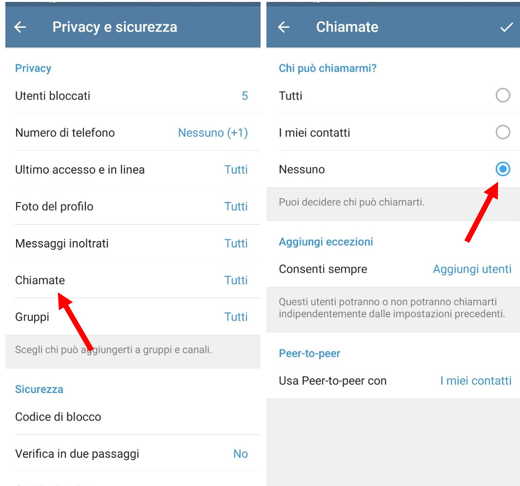
La siguiente información se aplica a cualquier plataforma: PC, Android e iOS.
Inicie Telegram y toque el icono con los tres guiones superpuestos y luego vaya a la sección Ajustes. Entonces escoge Privacidad y seguridad. En la sexta entrada verás la redacción Llamada, haz clic en él y puedes elegir quién puede enviarte solicitudes de videollamadas: Todos, Mis contactos, Nadie.
Verifique el artículo nadie, si desea desactivar las videollamadas de Telegram o marcar el elemento Tutti y luego en Agregar excepciones, seleccione los usuarios que pueden realizar una videollamada con usted tocando Agregar usuarios. Cuando termine, toque la casilla de verificación en la parte superior derecha para guardar.
Lea también: Cómo ver una película en una videollamada